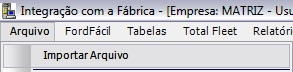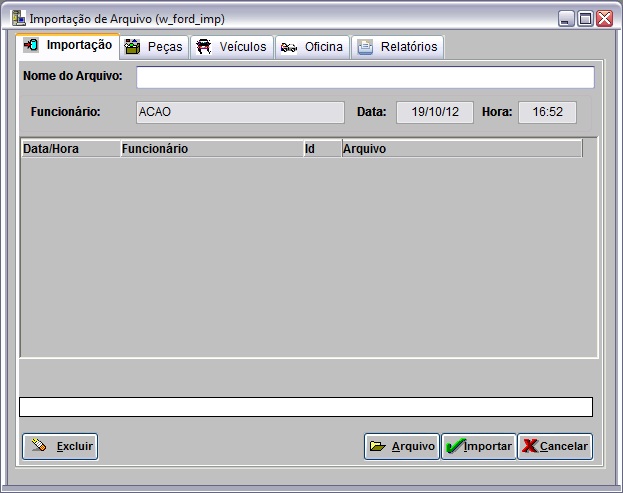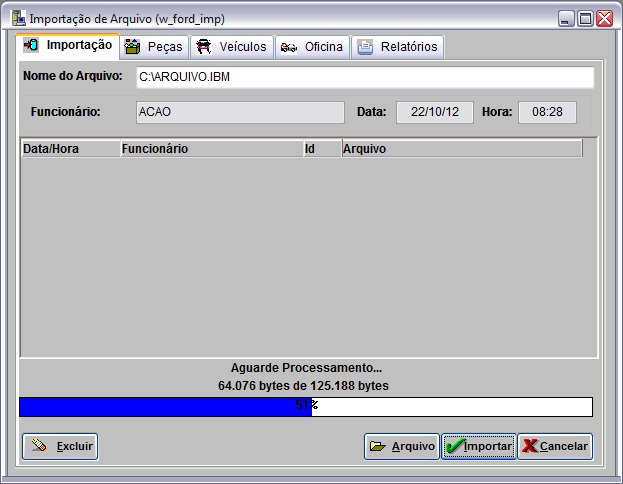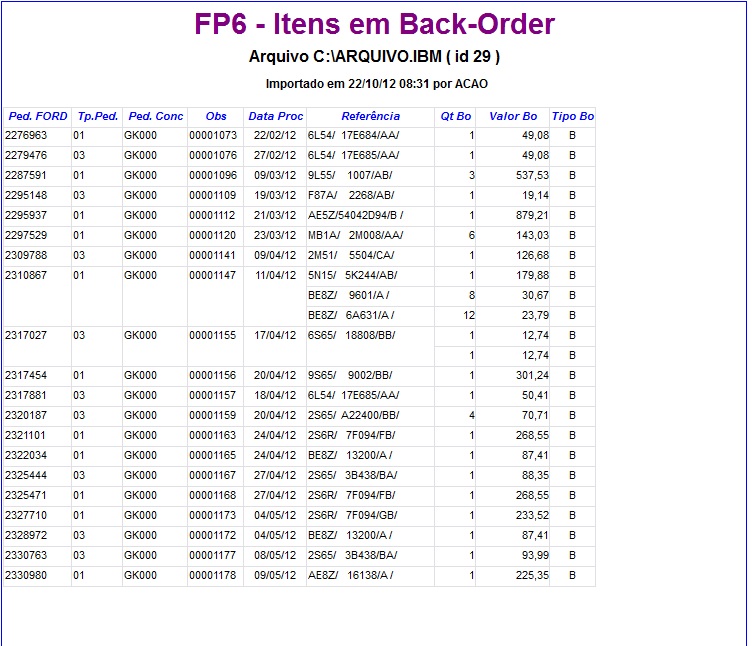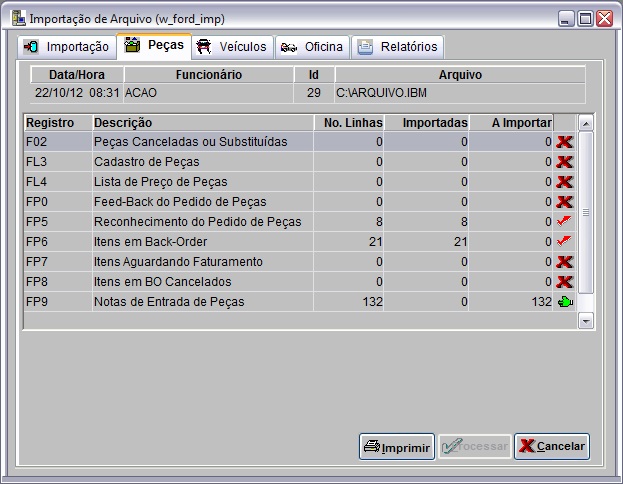De Dealernet Wiki | Portal de SoluÓÐo, Notas TÕcnicas, Vers¾es e Treinamentos da AÓÐo InformÃtica
IntroduûÏûÈo
A ImportaûÏûÈo Itens em Back-Order - FP6 serve para atualizar/cadastrar no banco de dados, as informaûÏûçes referentes aos pedidos que nûÈo foram atendidos, assim como as peûÏas nele contidas.
Importando Itens em Back-Order - FP6
Como Importar Itens em Back-Order - FP6
MûDULO INTEGRAûûO FûBRICA
1. No menu principal, clique Arquivo e Importar Arquivo;
2. Na janela ImportaûÏûÈo de Arquivo, informe o diretû°rio do arquivo clique no botûÈo Arquivo para selecionûÀ-lo;
3. Selecione o arquivo a ser importado e clique no botûÈo Abrir;
4. Clique no botûÈo Importar;
5. Importando arquivo;
6. Arquivo importado, clique OK;
6. Na aba PeûÏas, selecione o registro Itens em Back-Order - FP6 e clique Processar;
7. O arquivo ûˋ processado, e logo apû°s a atualizaûÏûÈo, a janela ImportaûÏûÈo Itens em Back-Order - FP6 aparece, disponibilizando o relatû°rio para anûÀlise. Clique Preview para visualizar ou Imprimir para imprimi-lo;
Nota:
-
Sempre que for preciso, o relatû°rio FP6 - Itens em Back-Order estarûÀ disponûÙvel. Basta clicar no botûÈo Imprimir, sem que seja necessûÀrio importar o arquivo.
8. Relatû°rio ImportaûÏûÈo Itens em Back-Order - FP6;
9. Arquivo processado.